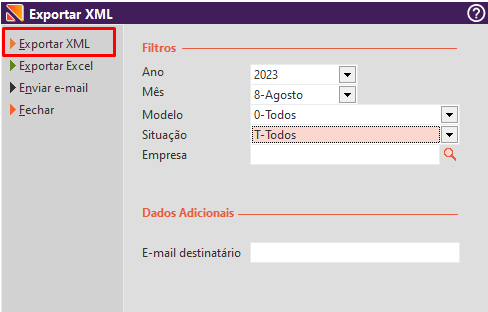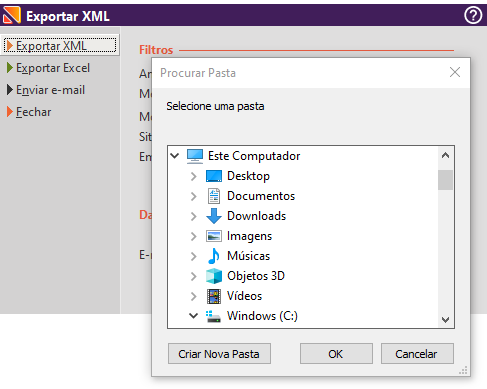Aqui você vai encontrar:
 O que é a ferramenta?
O que é a ferramenta?
A funcionalidade de exportação de XML de documentos fiscais oferece aos usuários a capacidade de selecionar, filtrar e exportar arquivos XML associados a diversos documentos fiscais, como notas fiscais eletrônicas (NFe), notas fiscais de consumidor eletrônicas (NFCe) e cupons fiscais eletrônicos (CFeSAT). Através de uma interface intuitiva, os usuários podem definir critérios específicos, como ano, mês, modelo e situação dos documentos fiscais, permitindo a geração seletiva dos XMLs desejados. Após a exportação, os XMLs são compactados em um arquivo zipado organizado por empresa e modelo de nota, facilitando o compartilhamento com a contabilidade ou outras partes interessadas. Além disso, a funcionalidade permite a opção de imprimir um relatório em Excel com informações detalhadas dos documentos exportados e o envio direto dos XMLs por e-mail para simplificar os processos contábeis e de conformidade fiscal.
 Dúvidas frequentes (FAQ)
Dúvidas frequentes (FAQ)
Clique aqui para expandir...
Posso exportar XML de documentos fiscais de várias empresas ao mesmo tempo?
- R: Sim, é possível exportar XML de documentos fiscais de várias empresas ao mesmo tempo. Ao usar a opção de filtro "Empresa", você pode selecionar a empresa específica da qual deseja exportar os XMLs ou deixar em branco para exportar de todas as lojas dentro dos critérios escolhidos anteriormente.
O que devo fazer após salvar o arquivo zipado com os XMLs gerados?
- R: Após salvar o arquivo zipado com os XMLs gerados, você pode seguir estas etapas:
- Verifique o conteúdo da pasta compactada, onde encontrará uma subpasta nomeada com o nome da empresa.
- Dentro dessa subpasta, você verá as pastas dos diferentes modelos de notas (55 - NFe e 65 - NFCe).
- Caso necessário, anexe o arquivo zipado ao seu e-mail para compartilhar com a contabilidade ou qualquer outra parte interessada.
Como faço para imprimir um relatório em Excel com as informações dos documentos fiscais exportados?
- R: Para imprimir um relatório em Excel com as informações dos documentos fiscais exportados, siga os passos:
- Realize os filtros necessários na tela de exportação de XML.
- Clique no botão "Imprimir em Excel".
- Um relatório em formato Excel será gerado contendo as informações conforme os filtros aplicados.
- Você pode imprimir esse relatório ou utilizá-lo para análises posteriores.
Posso escolher exportar os XMLs de documentos fiscais de um período específico?
- R: Sim, é possível escolher exportar os XMLs de documentos fiscais de um período específico. Você pode definir o ano e o mês da nota fiscal usando os filtros correspondentes na tela de exportação. Isso permite que você selecione precisamente os documentos fiscais que deseja exportar.
O que devo fazer se a situação de um documento fiscal mudar após a exportação?
- R: Se a situação de um documento fiscal mudar após a exportação, você pode repetir o processo de exportação de XML, ajustando os filtros conforme necessário. Isso permitirá que você capture a situação atualizada do documento fiscal e exporte o XML correspondente. Lembre-se de escolher a situação correta no filtro "Situação" para garantir que você esteja exportando os XMLs corretos com base na nova situação do documento.
E se eu precisar reenviar um XML específico no futuro?
- R: Se você precisar reenviar um XML específico no futuro, siga as etapas abaixo:
- Acesse novamente a funcionalidade de exportação de XML de documentos fiscais.
- Utilize os filtros para encontrar o documento fiscal desejado, ajustando os critérios conforme necessário.
- Selecione o documento fiscal na lista e exporte novamente o XML conforme os filtros definidos.
- O sistema criará um novo arquivo zipado com o XML do documento fiscal escolhido, pronto para ser enviado novamente por e-mail ou usado conforme necessário.
 Vídeos da ferramenta
Vídeos da ferramenta
 Manual de uso da ferramenta
Manual de uso da ferramenta
Funcionamento do Exportar XML
Acesse o retaguarda > Fiscal > Exportar XML dos documentos fiscais

Irá aparecer a tela abaixo:

Nos filtros tem as seguintes opções :
- Ano : O usuário poderá escolher o ano ao qual a nota fiscal foi enviada através do SETA para poder exportar o XML da mesma;
- Mês : Dentre o ano escolhido poderá também informar o mês ao qual precisa que exporte XML dos documentos emitidos;
- Modelo : Dentre os modelos de notas emitidos pela loja poderá escolher qual gostaria de exportar dentre as opções:
0 - Todos;
1-NFe;
2-NFCe;
3-CFeSAT;
- Situação : Dentre as situações possíveis quanto ao status do documento poderá escolher qual gostaria de exportar dentre as opções :
T- Todos;
0 - Regular;
2 - Cancelada;
4 - Denegada;
5 - Inutilizada;
6 - Fora do Prazo ;
- Empresa : Caso tenha mais de uma empresa no grupo é necessário escolher a empresa a qual irá exportar o XML, caso deixe em branco irá exportar de todas as lojas dentro do filtro acima escolhido;
Após isso clique no botão exportar XML
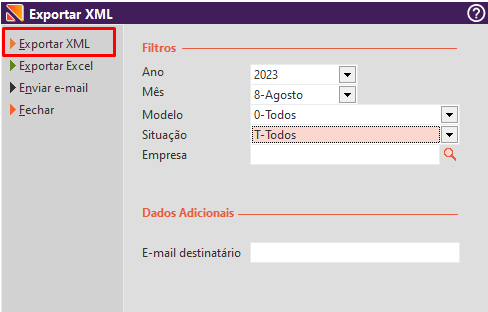
O sistema irá solicitar onde deseja salvar os arquivos gerados
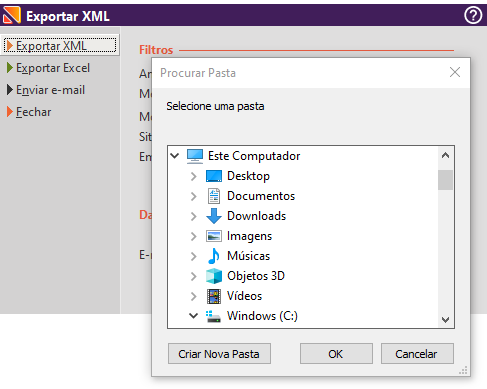
O sistema irá criar um arquivo zipado pronto para envio com todos os XML's gerados dentro do período informado.
Dentro da Pasta compactada esta assim:

Dentro dela temos a pasta com a Empresa que realizamos a exportação:

E na subpasta os modelos de nota sendo elas 55(NFe) e 65(NFCe)

Basta acessar o e-mail e anexar para enviar para a contabilidade.
Existe as opções de :

Imprimir em Excel : De acordo com os filtros escolhidos irá gerar um relatório em excel contendo as informações :

- Existe a possibilidade de estar encaminhando o XML do documento fiscal através do e-mail
- Basta informar o endereço de e-mail conforme segue abaixo: